Сбой проверки наличия обновлений apple
Обновлено: 07.07.2024
Компания Apple представила новую модель iPhone 13 и вслед за этим новую версию операционной системы iOS 15, релиз которой состоялся 20 сентября 2021 года. Многие пользователи уже смогли протестировать бету-версию новой версии ОС iPhone 15 и оценить ее нововведения. Но большинство юзеров столкнулись с тем, что новая версия операционной системы работает некорректно, проблемы и ошибки возникают в процессе работы. Мой iPhone не обновляется, в чем проблема? Но основной ошибкой является – сбой проверки наличия обновления ios 15. Об этом мы и поговорим в этой статье, а именно как решить сбой проверки наличия обновления ios 15 4 способами:
Способ 1: Подтвердите состояние Интернет
Если возникает ошибка – сбой проверки обновления iOS 15, то первое на что нужно обратить внимание, если операционная система работает неисправно – это состояние Wi-Fi и сотовых данных. Проверьте включены ли Wi-Fi и сотовая связь. Для этого необходимо выполнить следующие шаги:
2. Перейдите в раздел «Wi-Fi» и убедитесь в том, что вы подключены к Wi-Fi.

Если не удается подключиться к Wi-Fi, то попробуйте забыть сеть или перезагрузить устройство.
Способ 2: Проверьте памяти для загрузки обновления
Если сбой проверки обновления ios 15 может появится на вашем устройстве, то ещё есть одна причина-- недостаточно памяти. При загрузке нового обновления iOS 15 необходимо убедиться в том, что на устройстве достаточно памяти. В противном случае, вы не сможете загрузить новое обновление. Новое обновление iOS 15 занимает около 5 гб.
Чтобы проверить объем свободной памяти на устройстве нужно выполнить следующие шаги:
- Зайдите в «Настройки»;
- Затем перейдите в раздел «Основные»;
Далее перейдите в «Хранилище iPhone». Так вы сможете узнать наличие свободной памяти на iPhone.

Если на вашем устройстве недостаточно памяти, вы можете удалить не нужные приложений или фото, файли и т.д.
Способ 3: Решите сбой обновления ios 15 через iTunes
Вышесказанные 2 способа не решит сбой обновления ios 15 через iTunes? Не волнуйтесь, можно решить её через iTunes!Данный способ подойдет для тех, кто периодически делает резервные копии, чтобы не допустить потерю данных. Так как процедура восстановления в iTunes подразумевает удаление всех данных с устройства и установки новой версии операционной системы.
Итак, чтобы устранить сбой обновления iOS 15 через iTunes, необходимо выполнить следующие шаги:
- Шаг 1. Запустите на вашем ПК iTunes;
- Шаг 2. Подключите ваше устройство к ПК с помощью USB-кабеля;
- Шаг 3. Выберите пункт меню «Учетная запись» и введите пароль и Apple ID;
- Шаг 4. Далее в iTunes зайдите в раздел «Основные»;
- Шаг 5. Затем вам будет предложено обновить до новой версии операционной системы: «У Вас самое новое обновление ПО iPhone. Нажмите «Обновить», чтобы проверить наличие обновления»;
Шаг 6. Нажмите «Обновить», чтобы начать процесс обновления;

Если после загрузки новой версии операционной системы 15, процесс установки завершить не удается, то необходимо выполнить следующие шаги:
Рядом с кнопкой «Обновить» нажмите на «Восстановить iPhone»;

Способ 4: Решите сбой обновления ios 15 через Tenorshare ReiBoot
Если вышесказанные способы не помогут вам, можно попробовать программу Tenorshare ReiBoot. Tenorshare ReiBoot – это программное обеспечение, которое быстро и легко восстановит ваше устройство и устранит более 50 проблем системы iOS, таких как застревание на логотипе Apple, экран не включается, петля режима восстановления и т. д. Полная совместимость с новейшими версиями iPhone 13, iOS 15 и iPadOS 15. Кроме того, Tenorshare ReiBoot поможет устранить сбой обновления iOS 15 всего за пару кликов.
Для этого необходимо выполнить следующие шаги:
-
Скачайте и установите Tenorshare ReiBoot на свой ПК;
Запустите программу ReiBoot на вашем ПК и нажмите на зеленую кнопку «Начать»;

Далее вам будут предложены два способа ремонта устройства: «Стандартный ремонт» и «Глубокий ремонт», и выберите «Стандартный ремонт»;

Скачайте последнюю версию прошивки.
После этого начните процесс ремонта. Запустится процесс восстановления, который займет несколько минут;

Резюме
Таким образом, мы рассмотрели 4 способа, как решить сбой проверки обновления iOS 15. Я считаю, что самый удобный и эффективный из них – это решить сбой обновления ios 15 через Tenorshare ReiBoot. Эта программа поможет решить проблему обновления без потери данных.
Reiboot - это не только простой инструмент режима восстановления iPhone, он также является профессиональным инструментом для ремонта системы iOS, который может помочь вам решить более 150 проблем с системой iOS, и ошибки обновления iPhone, зависание приложения iPhone и так далее. Если вы хотите быстро решить вашу проблему с айфоном, то выберите эту программу!

Эта история произошла с моей мамой. Она очень консервативный человек, поэтому бросила обновлять свой iPhone SE ещё на iOS 12. Остаться на старой версии ОС её вынудили несколько серьёзных багов, с которыми она столкнулась за время использования. Однако недавно стало понятно, что это не выход, поскольку часть из приложений, которые она использует на постоянной основе, просто перестали запускаться, требуя обновить ОС. Само собой, она решила пойти на уступки, но столкнулась с проблемой, которая помешала ей установить апдейт.
Не устанавливается обновление iOS
Сбой проверки обновления – вот такую ошибку она получала каждый раз, когда пыталась установить iOS 14. Я попробовал удалить загруженное обновление и скачать его повторно. Мало ли что, думал я. Но ошибка никуда не делась. Тогда я внимательнее вчитался в текст под описанием обновления, и понял, что на устройстве банально не хватает места. iPhone SE, которым пользуется моя мама, имеет базовый объём накопителя, из которых забито было около 85%. Значит, нужно было что-то удалить.
Как удалить кэш Телеграм
Первое, что я сделал, это удалил кэш Телеграм, которого накопилось около 2 ГБ:
- Запустите Telegram и перейдите в «Настройки»;
- Здесь выберите раздел «Использование памяти»;

Принцип удаления кэша в телеграме на iPhone и iPad совершенно не отличается
- Дождитесь расчёта занятого приложением места;
- После этого выберите «Очистить кэш Telegram».
Всё пространство, которое занимали файлы мессенджера, будет освобождено. Иногда это может действительно решить массу проблем. Правда, нашу – почему-то не решило.
Как выгрузить фото в iCloud
Тогда я принял решение выгрузить фотографии из памяти iPhone в iCloud:
- Откройте «Настройки» и нажмите на своё имя;
- В открывшемся окне выберите раздел iCloud;

Не знаете, куда деть фотографии? Выгрузите их в облако
- Включите «Фото iCloud» и выберите «Оптимизация хранилища»;
- Перейдите в «Резервное копирование» и нажмите «Создать резервную копию».
Правда, будьте внимательны и следите за доступным местом в облаке, особенно, если у вас базовый тариф. Дело в том, что размер фотографий может оказаться больше, чем объём доступного пространства в iCloud, и тогда копия не создастся. В этом случае либо удалите ненужные фото или видео, либо перейдите на следующий тариф с увеличенным объёмом памяти.
Как обновить iPhone через iTunes
Жаль, что и этот способ не помог. iPhone по-прежнему выдавал ошибку, хотя памяти для установки обновления было доступно около 6 ГБ вместо требуемых 4,04 ГБ. Поэтому было решено задействовать iTunes (я знаю, что iTunes больше нет, но я по-прежнему сижу на macOS 10.14, и у меня он есть).
- Подключите iPhone к компьютеру по кабелю;
- В открывшемся окне на компьютере откройте раздел, посвящённый смартфону;

При обновлении через iTunes установочный файл скачивается в память компьютера, а не самого смартфона
- Выберите раздел «Обновление ПО» и загрузите апдейт;
- Подтвердите установку обновления вводом кода на iPhone и дождитесь её окончания.
Последний метод принудительного обновления iPhone через iTunes помог. Скорее всего, проблемы действительно была в нехватке памяти. А обновление через компьютер, на который и был загружен установочный файл, всё решило. Поэтому, если вы столкнулись с такой же проблемой, как и в моём случае, можете попробовать сразу обновиться с помощью компьютера. Это, как показала практика, самый эффективный способ.
Свободное общение и обсуждение материалов
Apple представила watchOS 8 почти без нововведений Apple выпустила iOS 15 Release Candidate. Как установитьЛонгриды для вас

Apple запустила специальный подсайт, где рассказывает о том, почему стоит покупать компьютеры Mac. Пока есть только 5 причин, но в будущем их список определённо будет только расти

Любите устройства Apple? А у нас есть 6 причин, почему нас бесят их устройства. Перед прочтением не забудьте взять в руки антистресс-подушку, чтобы не полыхнуть от гнева

Apple сначала было обновила дизайн Safari в macOS Monterey, но в третьей бета-версии ОС передумала и вернула всё назад. Разбираемся, почему так произошло и что делать, если хочется пользоваться браузером в новом оформлении
1 создать резервную копию на компе
2 восстановить через dfu
3 накатить резервную копию.
Владельцы престижных гаджетов периодически сталкиваются с такой проблемой, как сбой проверки наличия обновлений iPhone. Ответы заключаются в нескольких причинах, начиная от технических работ на сервисе компании «Эппл» и заканчивая несовместимостью гаджета и продукта.
Что такое сбой проверки наличия обновлений iPhone

Проблемы с проверкой обновлений
Причины возникновения ошибки проверки наличия обновлений iPhone
Специалисты выделяют следующие предпосылки, при которых происходит сбой установки обновления iOS 13:
- недостаточный объем свободной памяти, не подходящий для полноценного хранения данных;
- излишне долгая по времени загрузка;
- невозможность подключения к сервису обновлений.
Обратите внимание! В отдельных случаях пользователь сталкивается с проблемой, когда скачка основной или beta-версии произошла, но установка так и не завершается.

Нехватка памяти на смартфоне
Таблица совместимости iOS 12 и 13 с iPhone разных моделей
Сбой сотового или беспроводного обновления на айфоне может возникать на фоне несовместимости модели гаджета и операционной системы. Специалисты предлагают перед проведением процедур удостовериться, что телефон и ОС полностью совместимы:
| 12 iOS для iPhone | 13 iOS для iPhone |
| XS, XS Max | XS, XS Max |
| X, XR | X, XR |
| 5S и 6S | 7 8 |
| 6, 7, 8 | 7 и Plus |
| 6, 7, 8 Plus | 8 Plus |
| 6s Plus | 6s Plus |
| SE | SE |
Важно! Если произошла ошибка при установке iOS 13, и аппарат с ней совместим, то проблему необходимо искать в других источниках.
Существует несколько вариантов, помогающих отрегулировать возникшую ситуацию с операционной системой.
Принудительный сброс
К распространенным ошибкам при установке iOS 13 относят зависание гаджета в ходе процедуры. Принудительный сброс помогает решить проблему на самой ранней стадии. Процесс проводится по алгоритму:
- Пользователь должен нажать и отпустить клавишу увеличения громкости, помеченную ярлыком плюсом.
- Следом провести те же действия с кнопкой уменьшения громкости (значок минус).
- Зажать и удерживать боковую клавишу до возникновения на дисплее логотипа компании.
Важно! Удержание проводится до появления ярлыка, даже если изначально экран потух и стал черным.

Сброс настроек сети
Если обновление было запрошено iOS, но дальнейшей реакции не последовало, то вопрос может заключаться в нестабильной работе беспроводной сети Wi-Fi. Пользователь должен провести сброс настроек (в них входят и пароли). Для обеспечения безопасного подключения к Интернету необходимо:
- Войти в главное меню и переместиться в «Настройки».
- Из них выйти в подраздел «Сбросить» и активировать блок «Стереть настройки сети».
Важно! По завершении процедуры необходимо заново внести логин и пароль от беспроводного подключения.

Отладка настроек сети
Другие возможные способы
Если не устанавливается iOS 12 или 13, то существует специальная программа для отладки возникших неполадок. При помощи Tenorshare ReiBoot можно восстановить информацию без потери актуальных данных. Приложение способно отладить неполадки с экраном, ошибки айтюнс и иные вопросы, возникающие при переустановке ОС.
Для проведения процедуры проходят следующие шаги:
- Загрузить приложение на персональный компьютер и провести его установку.
- Открыть программу и подключиться к ПК (подсоединить через дата-кабель).
- После того как утилита распознает гаджет, нажать на кнопку «Отладить все ОС».
- Нажатие «Изменить сейчас» активирует восстановление системы.
Процедура не занимает много времени, после ее окончания гаджет загрузится в стандартном режиме.

Что делать, если не удалось установить связь с сервером обновления
Если не удалось установить связь с сервером обновления по отладке iPhone, то специалисты рекомендуют провести несколько манипуляций.
Проверить наличие доступа к Интернету у персонального компьютера
Иногда вопрос заключается в том, что в момент обращения приложения iTunes на ноутбуке отсутствовало подключение к Сети. В этом случае получить обновление невозможно. Перед переустановкой необходимо предварительно убедиться, что вопросов с бесперебойным Интернетом не существует, и ПК не будет подключаться в процессе загрузки.
Обновление айтюнс до последней версии
Многие владельцы смартфонов пользуются приложением в исключительных случаях, что и вызывает отсутствие на ПК современных версий утилиты. Старый вариант приложения может стать основным источником неполадок при обновлении девайса.
Провести переустановку и обновить ПО несложно: достаточно зайти в блок «Справка» и выбрать в нем подраздел «Обновления». Нажатие на него вызовет вопрос системы о загрузке и переустановке программы. Подтверждение приведет к автоматической перезаписи устаревшего софта.
Переустановка iTunes
Изредка пользователи сталкиваются со сбоем даже в последней версии программы. В этом случае нужно делать полную переустановку софта, которая выполняется по определенным рекомендациям. Пользователь должен провести удаление по строгому алгоритму:
- Стереть саму iTunes.
- Избавиться от Apple Software Update.
- Удалить Apple Mobile Device Support.
- Удалить Bonjour Apple Application Support (для девятой и более поздних вариаций программы).
Обратите внимание! После подготовки проводят перезагрузку персонального компьютера и устанавливают финальную версию софта с официальной страницы разработчика.

Обновление через айтюнс
Редактирование файла hosts
Если пользователь работает с ноутбуком под управлением Windows, то проблема может быть связана с зараженным вирусом файлом hosts. Нужно провести проверку и редактирование через путь C:/Windows/System32/Drivers/Etc.
Выполнение жесткой перезагрузки смартфона
Существует вероятность, что источником неполадок является не приложение айтюнс, а само устройство. Чтобы его устранить, нужно перезагрузить гаджет через клавиши «Питание» и «Домой». Одновременное их нажатие и удержание до возникновения на дисплее логотипа компании включат автоматический процесс отладки.
Обновление через сторонний ПК
При отсутствии какой-либо реакции на все вышеперечисленные действия можно попробовать провести переустановку операционной системы через другой персональный компьютер.

Обновление через посторонний ПК
К сведению! К редким случаям неизвестных проблем относят возникающие по вине самой компании. На серверах Apple могут проводиться технические работы или наблюдаться перенагрузка. Последняя возникает при одновременных попытках пользователей провести обновление уже устаревшего программного обеспечения.
Корректировка системы не удается из-за множества причин, и перед посещением сервисного центра необходимо убедиться, что вопрос не связан со старым софтом или нестабильной работой беспроводной сети. В отдельных случаях пользователи пытаются провести регулировку через сетевое подключение, забывая о том, что на смартфоне установлен приоритет вай-фая.
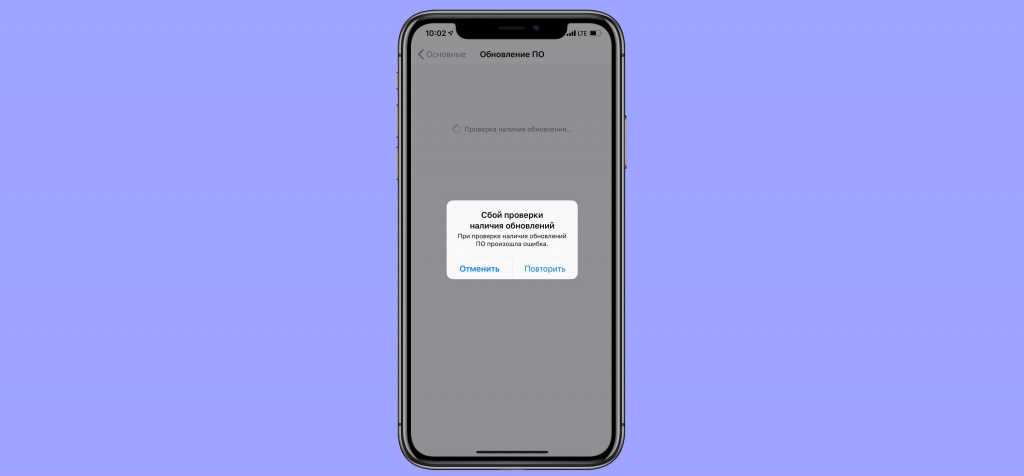
Если при попытке обновления до iOS 13 ваш iPhone завис на этапе проверки наличия апдейта, эту проблему можно решить. Чаще всего пользователи сталкиваются с ошибкой «Обновление запрошено» и «Сбой проверки наличия обновления».
Как решить проблемы при установке iOS 13?
1. Самое простое — подождите и попробуйте проверить наличие апдейта еще раз. В первые пару суток сервера Apple будут перегружены количеством пользователей, желающих обновиться до iOS 13, поэтому процесс получения апдейта могут сопровождать различные ошибки. Чаще всего достаточно просто подождать несколько часов, чтобы обновление стало доступно для загрузки.
2. Если окно с «Запрошено обновление» или «Сбой проверки наличия обновления» остается на экране дольше, чем 15-20 минут, попробуйте перезагрузить смартфон. После этого снова зайдите в настройки и активируйте поиск обновления — в этот раз должно пройти без ошибки.
3. Если простая перезагрузка не помогла, можно выполнить полный рестарт системы:
- Нажмите и отпустите кнопку увеличения громкости;
- Нажмите и отпустите кнопку уменьшения громкости;
- Нажмите и удерживайте боковую кнопку, пока на экране не появится логотип Apple.
На iPhone 7 и 8 нужно только зажать клавиши включения и уменьшения громкости, а на iPhone 6s — удерживать кнопки включения и «Домой».
4. Наконец, если и этот способ не помог, а дожидаться обновления нет сил, обновитесь через iTunes. Подключите смартфон к компьютеру, откройте iTunes/Finder и нажмите кнопку «Обновить» на вкладке «Обзор». Еще можно поставить апдейт с нуля: загрузите отсюда образ iOS 13 для своего аппарата, нажмите в iTunes/Finder «Обновить» и, удерживая «Option» (или «Shift»), выберите загруженную ранее прошивку.
Читайте также:

